A ferramenta Mover funciona de forma similar a arrastar. No entanto, oferece funcionalidade adicional e permite uma colocação mais precisa.
Nota: Após usar a ferramenta Mover, as configurações especificadas pelo usuário serão lembradas para os usos subsequentes da ferramenta. Consulte Salvar as configurações da ferramenta Modificar.
Para mover elementos com a ferramenta Mover
- Siga uma destas etapas:
- Selecione os elementos para mover e, em seguida, clique em Modificar | guia <Elemento>
 painel Modificar
painel Modificar
 (Mover).
(Mover).
- Clique na guia Modificar
 painel Modificar
painel Modificar
 (Mover), selecione os elementos para mover e, em seguida, pressione Enter.
(Mover), selecione os elementos para mover e, em seguida, pressione Enter.
- Selecione os elementos para mover e, em seguida, clique em Modificar | guia <Elemento>
- Na guia contextual da faixa de opções, selecione as opções desejadas:
- Restringir: clique em Restringir para restringir o movimento do elemento ao longo dos vetores que seguem perpendiculares ou colineares ao elemento.
- Desunir: clique em Desunir para quebrar a associação entre a seleção e outros elementos antes de mover. Essa opção é útil, por exemplo, quando você deseja mover uma parede que está unida com outra parede. Também é possível usar a opção Desunir para mover um elemento hospedado de seu hospedeiro atual para um novo hospedeiro. Por exemplo, é possível mover uma janela de uma parede para outra parede. Esse recurso funciona melhor quando você desmarca a opção Restringir.
Nota: Tenha cuidado ao mover objetos com a opção Desunir. É atribuído ao elemento movido um novo ID de elemento durante a ação de movimento. Isso causará a redefinição dos parâmetros da instância (isto é, valor de marca) e a remoção das cotas relacionadas ao elemento.
- Clique uma vez para inserir um ponto inicial para mover.
Uma imagem de visualização do elemento é exibida.
- Mova o cursor em torno da direção que deseja que o elemento mova.
O cursor efetua o snap aos pontos de snap. As cotas aparecem como guias.
- Clique novamente para completar o movimento ou, para obter maior precisão, insira um valor para a distância pela qual deseja mover o elemento e pressione Enter.
Nota: Após usar a ferramenta Mover, as configurações especificadas pelo usuário serão lembradas para os usos subsequentes da ferramenta.
Tópicos relacionados